Win10“任务视图”是什么?win10任务视图功能的使用教程
Win10添加了一个名为“任务视图”的函数。这个函数是什么?如何使用?这就是我们今天要介绍给你们的。如何使用任务视图?首先,让我们看看任务视图在哪里。默认情况下,此图标位于任务栏搜索框的右侧。这个“任务视图”实际上是一个多桌面。使用过Q桌面、360桌面等软件的用户应该不会陌生。
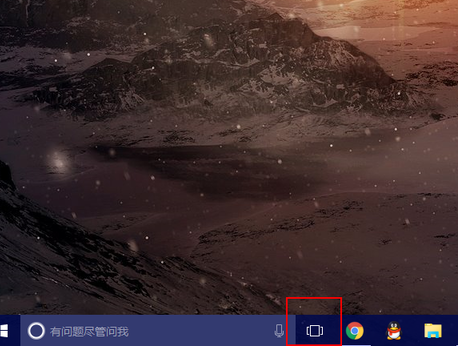
多桌面的主要作用就是更系统地管理自己的桌面环境,可以将应用、软件、文件等分门别类地放置在不同的桌面上。比如在桌面1上只放置和运行办公的软件和文件,在桌面2上只放置游戏,在桌面3上放置其他的娱乐文件,等等。
点击“任务视图”,我们就会看到当前桌面的缩略图,以及在右下角我们就会看到一个“+”和“新建桌面”。点击之后就会发现,底部出现了一条列表,并且多了一个“桌面2”。
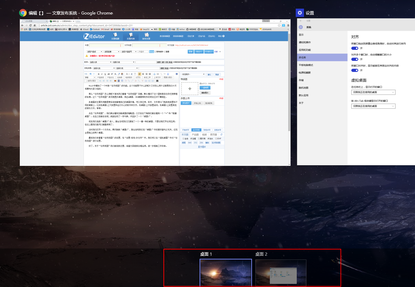
现在我们选择“桌面2”进入,就会发现我们又复制了一个一模一样的桌面,只是没有打开任何应用。在这上面我们就可以随意使用了。
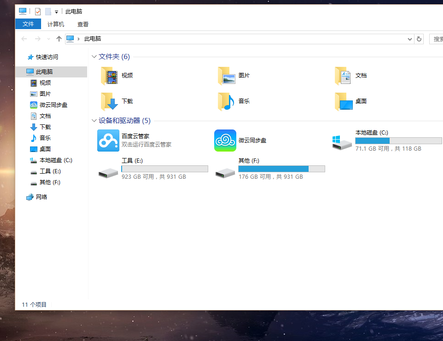
这时我们打开一个文件夹,再切换到“桌面1”,就会发现我们在“桌面2”中的操作都与之无关,这完全是独立的两个桌面。
最后我们来看看“任务视图”的设置,在“设置-系统-多任务”中,我们可以在“虚拟桌面”中对“任务视图”进行设置。
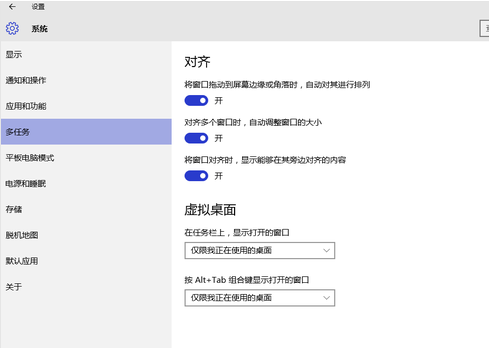
好了,关于“任务视图”我们就说到这里,希望大家能够合理运用,进一步提高工作效率。
相关文章
- win10系统日志文件丢失怎么办?win10系统日志文件缺少修复教程
- Win10如何更换默认浏览器?Win10取消Edge默认浏览器的教程
- win10系统商店方舟生存如何设置成中文模式
- win10的1909版本无法启动文件历史记录如何解决?
- 电脑记事本快捷键win10怎么设置?电脑记事本快捷键win10设置教程
- Win10登录密码忘了怎么办
- win10镜像文件怎么安装?win10镜像文件安装教程
- Win10笔记本键盘失灵怎么办_Win10笔记本键盘失灵解决方法
- win10系统在局域网内共享文件夹的教程
- Win10锁屏界面不能设置怎么办?Win10锁屏界面进不去要如何设置?
- Win10重启黑屏/蓝屏的解决方法?Win10重启黑屏/蓝屏教程
- 新电脑怎么安装win10系统?新电脑安装win10系统教程
- Win10 1909夜间模式出现Bug怎么修复?win10夜间模式出现Bug修复方法
- win10怎么更新?win10更新常见问题教程?
- 安装Win10系统隐藏用户的功能启用方法
- win10专注助手有什么用?win10专注助手作用分享
热门教程
Win11电脑任务栏图标重叠怎么办?任务栏图标重叠图文教程
2Win10视频不显示缩略图怎么办?
3笔记本Win7系统屏幕变小两侧有黑边怎么解决?
4Win11安卓子系统安装失败
5Win7旗舰版COM Surrogate已经停止工作如何解决?
6Win10总提示已重置应用默认设置怎么解决?
7Win11开始菜单怎么样设置在左下角?Win11开始菜单移至左下角步骤
8Win10如何强制删除流氓软件?Win10电脑流氓软件怎么彻底清除?
9Win7电脑字体怎么改回默认字体?Win7改回默认字体方法?
10Windows11打印机驱动怎么安装?Windows11打印机驱动安装方法分享
装机必备 更多+
重装教程
大家都在看
电脑教程专题 更多+
